Prostorski zvok za naprave Apple na tej točki obstaja že več kot dve leti. Odkar je prvič prispela jeseni 2020, smo bili popolnoma navdušeni in navdušeni nad tem, kako funkcija spreminja vašo izkušnjo predvajanja predstavnosti.
Povezano branje
- Prostorski zvok na slušalkah AirPods Max je popolna sprememba iger
- Kako uporabljati prostorski zvok z Amazon Music
- Kako uporabljati prilagojeni prostorski zvok v sistemu iOS 16
- Kaj se je zgodilo z aplikacijo Apple Classical Music?
- Apple Music Lossless: Evo, kaj to pomeni za vas
Kaj pa, če ste odkrili, da prostorski zvok ni na voljo na Macu? To je lahko precej frustrirajoče, vendar vse upanje ni izgubljeno, saj lahko storite nekaj različnih korakov, da poskusite odpraviti morebitne težave.
Kaj je prostorski zvok?

Dolby Atmos in Spatial Audio gresta z roko v roki in za Apple je neverjetno, da ga uvaja v svoje naprave. Toda kaj je prostorski zvok? No, gre zraven po novem Apple Music Lossless funkcija, ki nudi veliko izboljšanje kakovosti predvajanja, tudi pri pretakanju.
Sam prostorski zvok je v bistvu dodatna plast, ki je ustvarjena na vrhu Dolby Atmos. Ta plast je 3D prostor, ki daje občutek, kot da ste v sobi z bendom, namesto da bi bila glasba enakomerno porazdeljena v vsako uho.
Tukaj nastopi dinamično sledenje glavi pri izbranih modelih slušalk. Zaženite Apple Music in poiščite skladbo z omogočenima Dolby Atmos in Spatial Audio, nato obrnite glavo. Glede na to, kje je vaša glava v primerjavi z vašim iPhoneom, iPadom ali Macom, se bo glasba samodejno prilagodila, da bo zagotovila tisto poglobljeno izkušnjo.
Prostorski zvok ni na voljo v sistemu Mac: preverite združljivost

Če poskušate uporabiti to funkcijo, vendar ugotovite, da prostorski zvok ni na voljo v sistemu Mac, morate najprej zagotoviti, da je vaš računalnik združljiv. Apple je večinoma opravil precej dobro delo pri vključitvi prostorskega zvoka v svojo najnovejšo strojno opremo, toda tukaj je celoten seznam tega, kar je trenutno združljivo:
- iMac (samo model 2021)
- MacBook Air (konec leta 2020 ali novejši)
- MacBook Pro (konec 2020 ali novejši)
- Mac Mini (2020 ali novejši)
- Mac Studio
Če je vaš Mac združljiv, je naslednji korak, ki ga morate storiti, zagotoviti, da vaše najljubše slušalke podpirajo prostorski zvok. Podobno kot Mac tudi Apple izdaja posodobitve starejše strojne opreme, ki vključuje podporo. Tu so različne slušalke, ki jih je mogoče uporabljati s prostorskim zvokom na Macu:
- AirPods Pro, AirPods Max, AirPods (3. generacija) ali Beats Fit Pro z Prostorski zvok je vklopljen
- AirPods (1. ali 2. generacija)
- BeatsX, Beats Solo3 Wireless, Beats Studio3, Powerbeats3 Wireless, Beats Flex, Powerbeats Pro, Beats Solo Pro ali Beats Studio Buds
- Vse slušalke Bluetooth, ki jih kategorizirate kot slušalke na svojem iPhone oz iPad
- Vgrajeni zvočniki v napravi iPhone XS ali novejši (razen iPhone SE), iPad Pro 12,9-palčni (3. generacija ali novejši), iPad Pro 11-palčni ali iPad Air (4. generacija ali novejši)
Prostorski zvok ni na voljo na Macu: znova zaženite in preverite zvočni izhod
Torej ste pregledali in preverili, ali so tako vaš Mac kot slušalke združljivi s prostorskim zvokom, vendar še vedno ne deluje. Naslednji korak, ki ga lahko naredite, je, da slušalke preprosto vstavite nazaj v polnilno ohišje in znova zaženete Mac. Včasih se pojavijo naključne napake, ki povzročajo težave in naredijo nekatere funkcije neuporabne.
Po ponovnem zagonu računalnika Mac ponovno priključite slušalke. Nato sledite spodnjim korakom, da se prepričate, ali so vaše nastavitve izhoda v računalniku Mac pravilne.
- Odprite Sistemske nastavitve aplikacijo na vašem Macu.
- V levi stranski vrstici kliknite Zvok.
- Na desni strani se pomaknite navzdol do Izhod in vnos razdelek.
- Kliknite na Izhod zavihek.
- Prepričajte se o svojem Izhod naprava pravilna in izbrana.
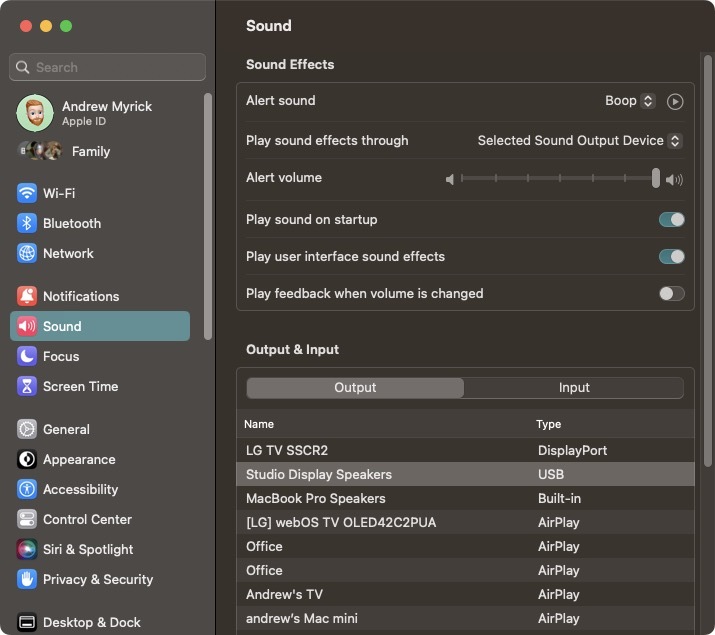
Preprost način, da ugotovite, ali je izbrana pravilna izhodna naprava, je, da se med preklapljanjem med različnimi možnostmi predvaja glasba ali drug medij. Ko najdete pravilno izhodno napravo, bi se morala začeti predvajati brez kakršnih koli drugih težav.
Prostorski zvok ni na voljo v sistemu Mac: poiščite posodobitev
Medtem ko je Apple na vrhu svojega razreda glede zagotavljanja rednih posodobitev programske opreme in dolge podpore za svoje naprave, se še vedno lahko pojavi veliko napak. Zaradi tega je morda na voljo nova posodobitev programske opreme za vaš Mac, ki lahko pomaga rešiti morebitne težave, tudi če prostorski zvok ni na voljo v Macu.
- Odprite Sistemske nastavitve aplikacijo na vašem Macu.
- Kliknite na Posodobitev programske opreme gumb.
- Če je posodobitev na voljo, kliknite Prenesite in namestite gumb.
- Ko je posodobitev prenesena, sledite navodilom na zaslonu za namestitev posodobitve.
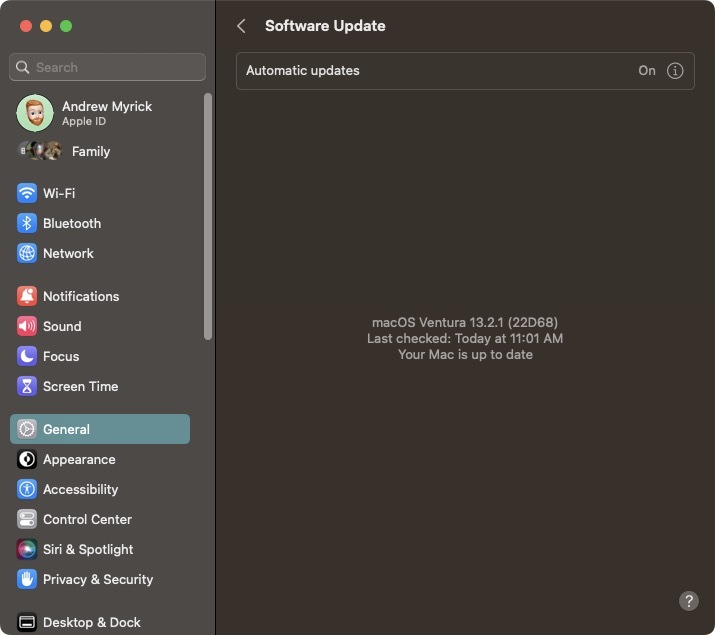
Prostorski zvok ni na voljo na Macu: naročite se na Apple Music

Nekaj, kar je vredno poudariti, je, da če želite uporabljati Spatial Audio z Apple Music, se boste dejansko morali prijaviti in naročiti na storitev pretakanja glasbe. Na žalost je to ena tistih funkcij, ki je "zaklenjena" za plačilnim zidom, kar je lahko precej frustrirajuće, če že uporabljate drugo storitev pretakanja.
- Odprite Apple Music aplikacijo na vašem Macu.
- Če ne vidite poziva za prijavo, kliknite račun v menijski vrstici.
- V spustnem meniju izberite Pridružite se Apple Music.
- Za dokončanje prijave sledite navodilom na zaslonu.
Ko končate s prijavo v Apple Music, povežite slušalke in kliknite eno od spodnjih povezav, da si ogledate Applov seznam predvajanja Spatial Audio. Verjetno boste takoj opazili razliko med zvočnim posnetkom, ki podpira prostorski zvok, in tistim, ki ga ne podpira.
- Uredniški seznami predvajanja Apple Music
- Jonathan x Friends – Najboljše od Dolby Atmos + Spatial Audio
- Veliki posnetki stoletja
Prostorski zvok ni na voljo na Macu: omogočite Dolby Atmos v Apple Music
Če ste že naročeni na Apple Music in ste preverili, ali sta vaš Mac in slušalke združljivi, boste morda razočarani, če Spatial Audio ni na voljo na Macu. Eden najpreprostejših popravkov bi lahko bil, da Dolby Atmos ni omogočen, zaradi česar prostorski zvok ne bi deloval. Tukaj je opisano, kako lahko omogočite Dolby Atmos v Apple Music:
- Odprite Apple Music aplikacijo na vašem Macu.
- Kliknite Glasba v menijski vrstici.
- Kliknite nastavitve iz spustnega menija.
- Na plošči z nastavitvami kliknite Predvajanje na vrhu.
- Izberite spustni meni poleg Dolby Atmos.
- Kliknite bodisi Vedno vklopljen oz Samodejno.
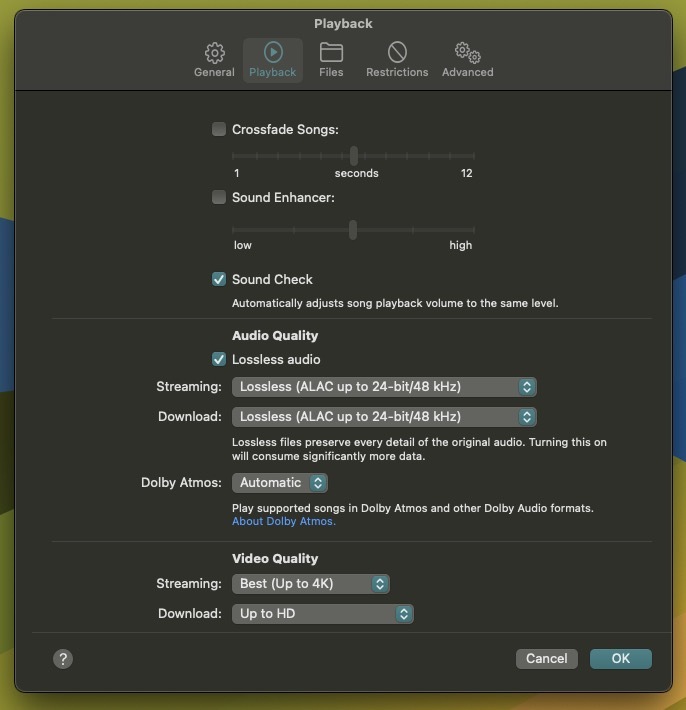
Razlika med Always On in Automatic je precej enostavna. To se nanaša na naprave, ki so združljive z Dolby Atmos.
Poleg tega obstaja nekaj drugih možnosti, ki jih lahko spremenite, če želite zagotoviti, da Apple Music »prisilite« v uporabo Dolby Atmos, Lossless in Spatial Audio.
- Odprite Apple Music aplikacijo na vašem Macu.
- Kliknite Glasba v menijski vrstici.
- Kliknite nastavitve iz spustnega menija.
- Na plošči z nastavitvami kliknite Predvajanje na vrhu.
- Pod Kakovost zvoka kliknite potrditveno polje zraven Zvok brez izgub.
- Kliknite spustno polje zraven Pretakanje in izberite Brez izgub (ALAC do 24-bit/48 kHz).
- Kliknite spustno polje zraven Prenesi in izberite Brez izgub (ALAC do 24-bit/48 kHz).
- Ko so opravljene vse spremembe, kliknite v redu gumb v spodnjem desnem kotu.
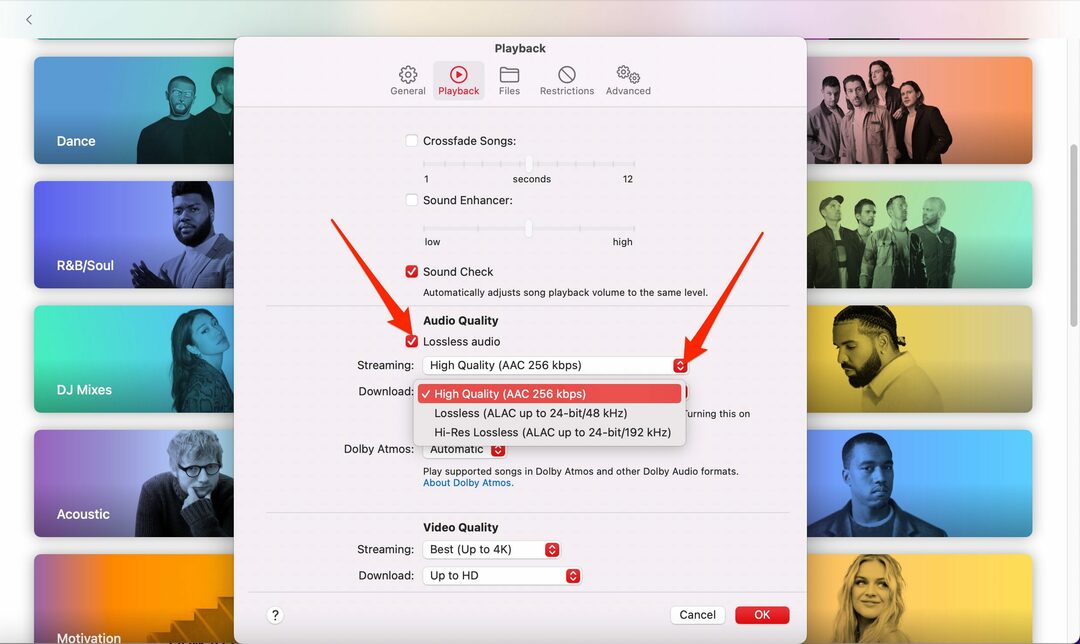
Če se želite prepričati, da so bile vse nastavitve pravilno shranjene, lahko znova zaženete aplikacijo Apple Music na vašem Macu. Nato sledite zgornjim korakom, da preverite, ali so ustrezne nastavitve še vedno v uporabi. Od tam zaženite svojega najljubšega izvajalca, album ali seznam predvajanja in uživajte v prostorskem zvoku v vsem njegovem sijaju.
Andrew je svobodni pisatelj, ki živi na vzhodni obali ZDA.
V preteklih letih je pisal za različna spletna mesta, vključno z iMore, Android Central, Phandroid in nekaterimi drugimi. Zdaj dneve preživlja v delu za podjetje HVAC, medtem ko ponoči dela kot samostojni pisatelj.